Kirişin modellenmesi, destekler, ve SkyCiv Beam'de yükler
Modelinizi inşa edebilirsiniz SkyCiv Kiriş birkaç basit adımda. Basitçe bir kiriş ekleyin, bir kesit belirtin, destekleri belirtin, ve sonra yüklerinizi uygulayın. Modelinize isteğe bağlı olarak menteşe de ekleyebilirsiniz.
Bu belgeler aşağıdakileri kapsayacaktır::
- Kiriş uzunluğunu tanımlama
- Kirişinize bir bölüm eklemek
- Kirişinize bir destek eklemek
- Kirişinize nokta yükleri ekleme
- Kirişinize dağıtılmış yükler ekleme
- Kirişinize menteşe eklemek
- Modelinize yük kombinasyonları ekleme
- Modelinize bir öz ağırlık eklemek
- Öğeleri düzenleme ve silme
- Modelinizi S3D'de açma
1. Kiriş Ekle
Sol taraftaki menüyü kullanarak, "Işınla" düğmesini tıklayın. Kiriş uzunluğu alanında, kirişinizin uzunluğunu girin ve "Ekle" yi tıklayın.
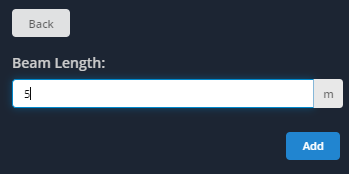
Ekrana belirtilen uzunlukta bir ışın eklenecektir. Uzunluğu göstermek için bir X ekseni mevcuttur (bu durumda 5m):
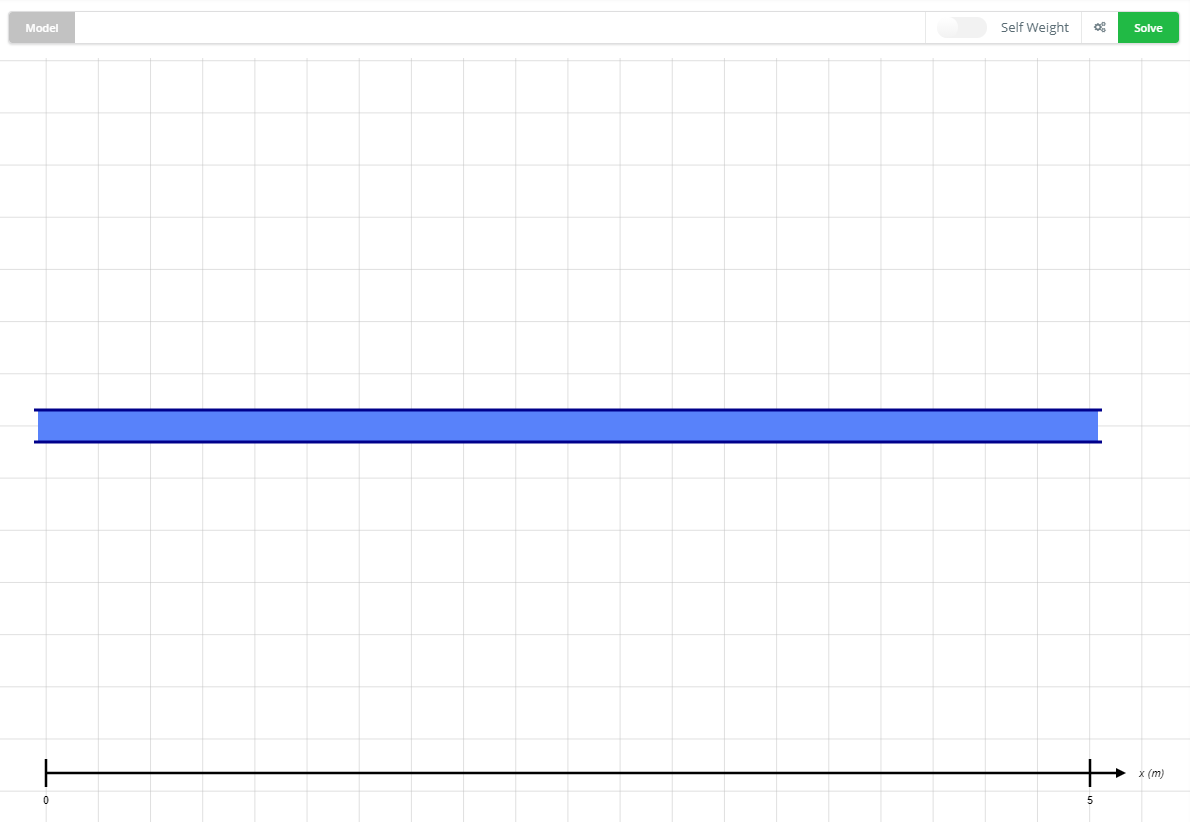
2. Bölüm Ekle / Düzenle
Bölümünüzü nasıl belirtmek istediğinizi soran bir panel açmak için soldaki "Bölüm" düğmesini tıklayın. İki seçenek var, Bölümünüzü grafik olarak boyutlandırmak için Bölüm Oluşturucu'yu kullanın veya bir kitaplık şekli kullanın, veya Young Modülü için değerleri girin (E) ve Atalet Momenti (Nereden). Bir sonraki bölüm, Bölüm Oluşturucunun nasıl kullanılacağını ayrıntılı olarak ele alacaktır.. Bu örnek için, sadece ekran görüntüsünde gösterildiği gibi değerleri girin. Form alanlarının bilimsel gösterimi desteklediğini unutmayın. Bitirdiğinizde "Geri" yi tıklayın.
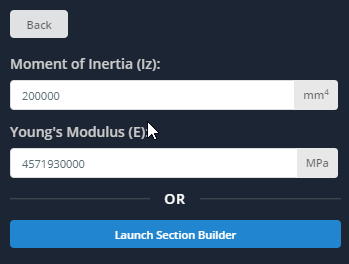
Sağdaki tablonun kiriş bölümü bilgileriyle doldurulacağını unutmayın.. "Şekil" alanları, "Derinlik", "Centroid Y", ve ‘Materyal’ göster 'Yok’ bunun nedeni Bölüm Oluşturucunun kullanılmamasıdır.
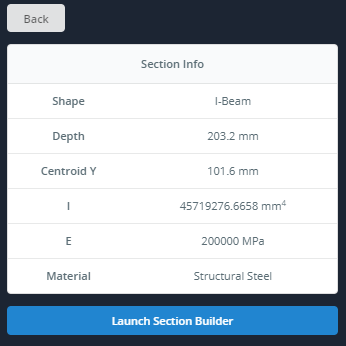
3. Destek Ekle
Sizden bir destek türü seçmenizi ve onu nereye uygulayacağınızı soran bir panel açmak için sol menüdeki "Destekler" düğmesini tıklayın. Var 4 aralarından seçim yapabileceğiniz destek türleri:
- Pin Desteği
- Rulo Desteği
- Sabit destek
- Yay Desteği (Ayrıca bir yay sertlik değeri gerektirir)
Destek konumu için, bu alan, desteği uygulamak için kirişin solundan mesafeyi sorar. Yatay X eksenini kılavuzunuz olarak kullanabilirsiniz. Bu örnekte, kirişin en sol tarafına bir "Sabit Destek" uygulayın (yani. -de 0 metre). Bittiğinde "Ekle" yi tıklayın.
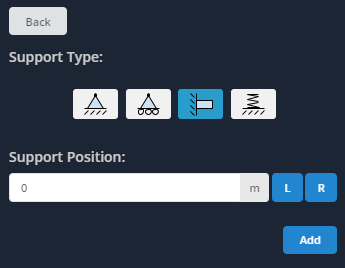
Bunu 'Pin Desteği için tekrarlayın’ kirişin ortasında (yani. -de 2.5 soldan metre).
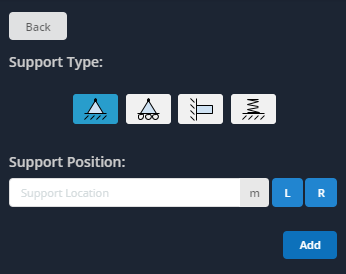
Destekler ekrana eklenecek, Aşağıda gösterildiği gibi.
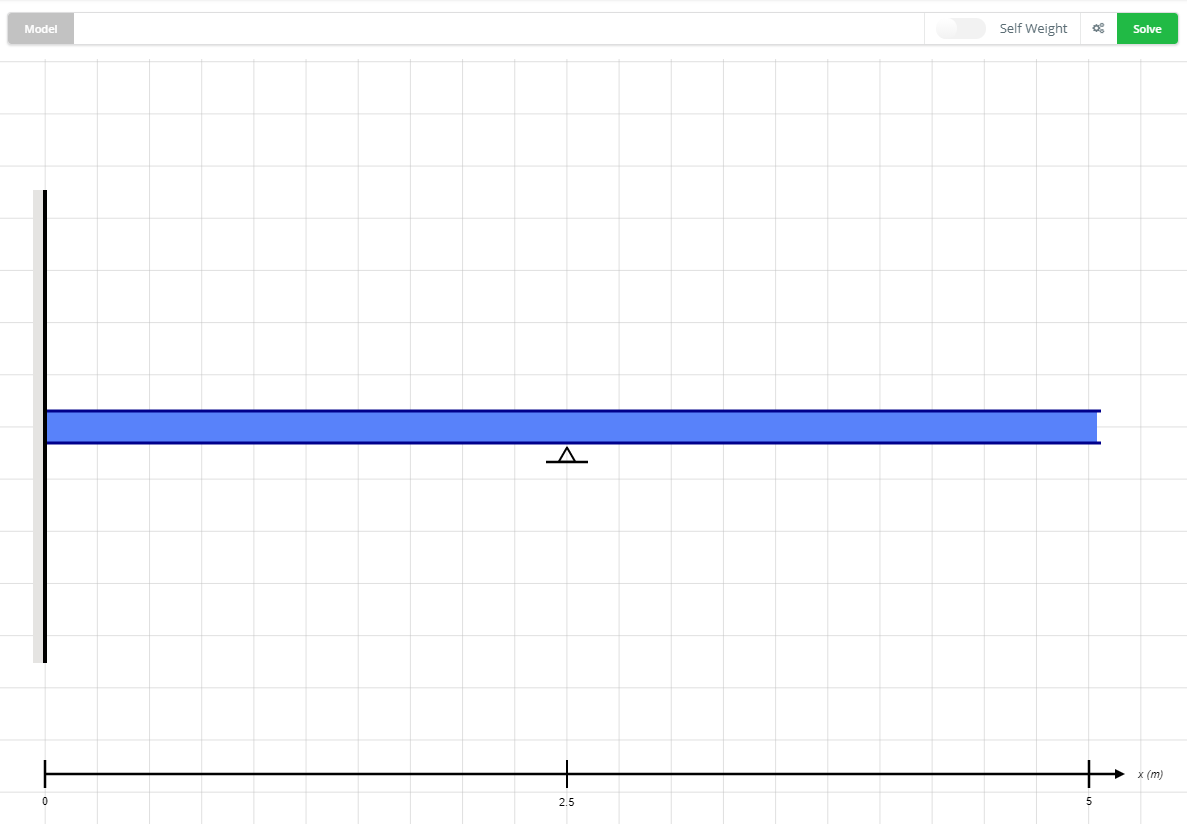
4. Nokta Yükü Ekleyin
Bir yön seçmenizi isteyen bir panel açmak için soldaki "Nokta Yükleri" düğmesini tıklayın, yer, ve nokta yükünüzün büyüklüğü. Bu örnekte, uygula 10 kN nokta yükü, aşağıyı gösterme, -de 1.25 kirişin solundan metre. Büyüklüklerin pozitif değerler olması gerektiğini unutmayın. Yön okları, uygun yönü belirlemenizi sağlar (aşağı, yukarı, veya açılı). Bittiğinde "Ekle" yi tıklayın.
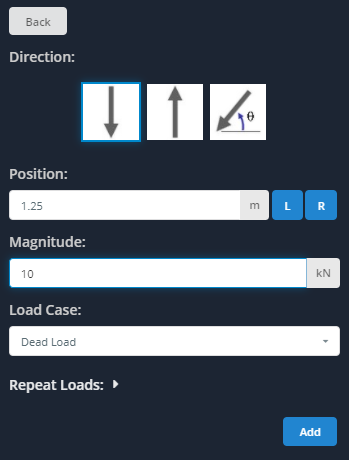
Puan yükü ekrana eklenecektir, Aşağıda gösterildiği gibi.
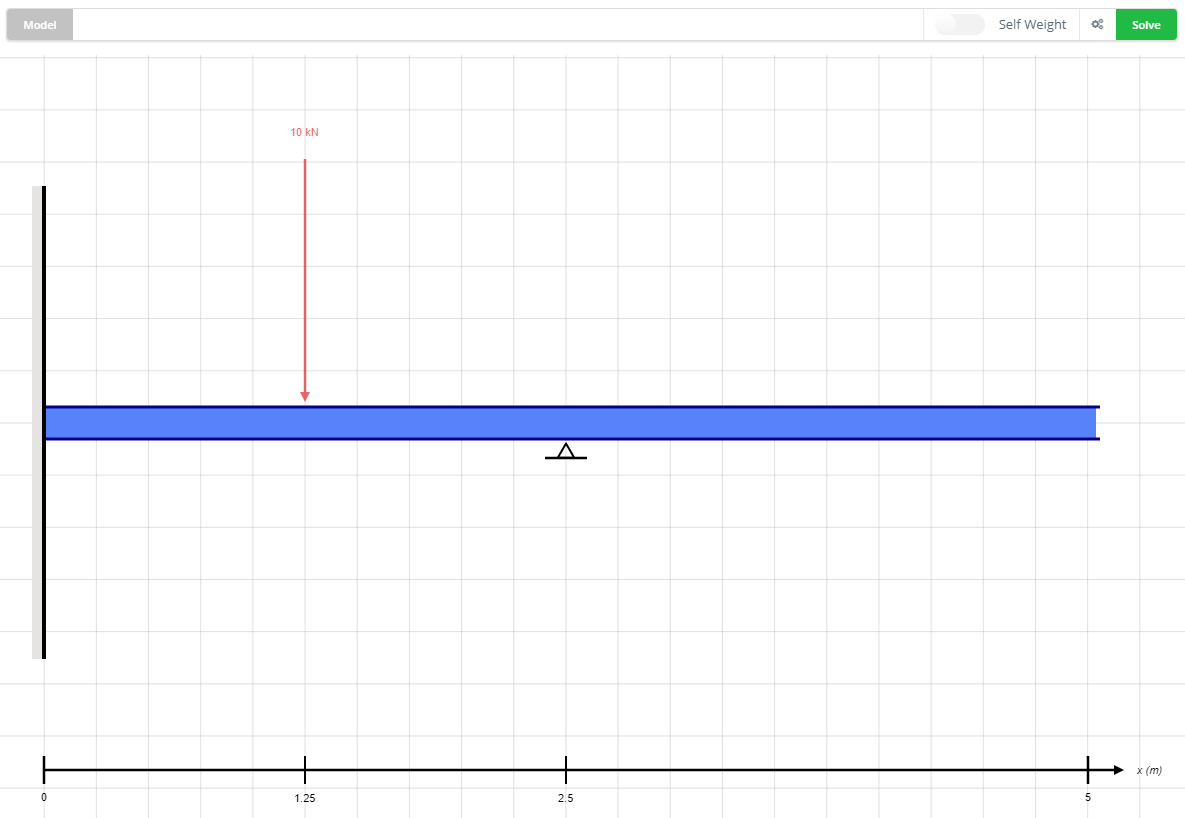
5. An Ekle
Bir yön seçmenizi isteyen bir panel açmak için soldaki "Anlar" düğmesini tıklayın, yer, ve büyüklük (bir nokta yükü belirlemeye benzer). Bu örnekte, uygula 5 kN.m an 3.75 kiriş boyunca saat yönünün tersine m. Tekrar, değerlerin pozitif olarak girilmesi gerektiğini unutmayın. Bittiğinde "Ekle" yi tıklayın.
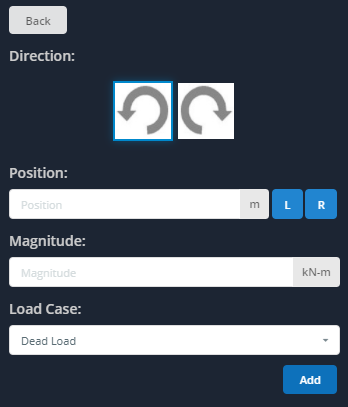
An ekrana eklenecek, Aşağıda gösterildiği gibi.
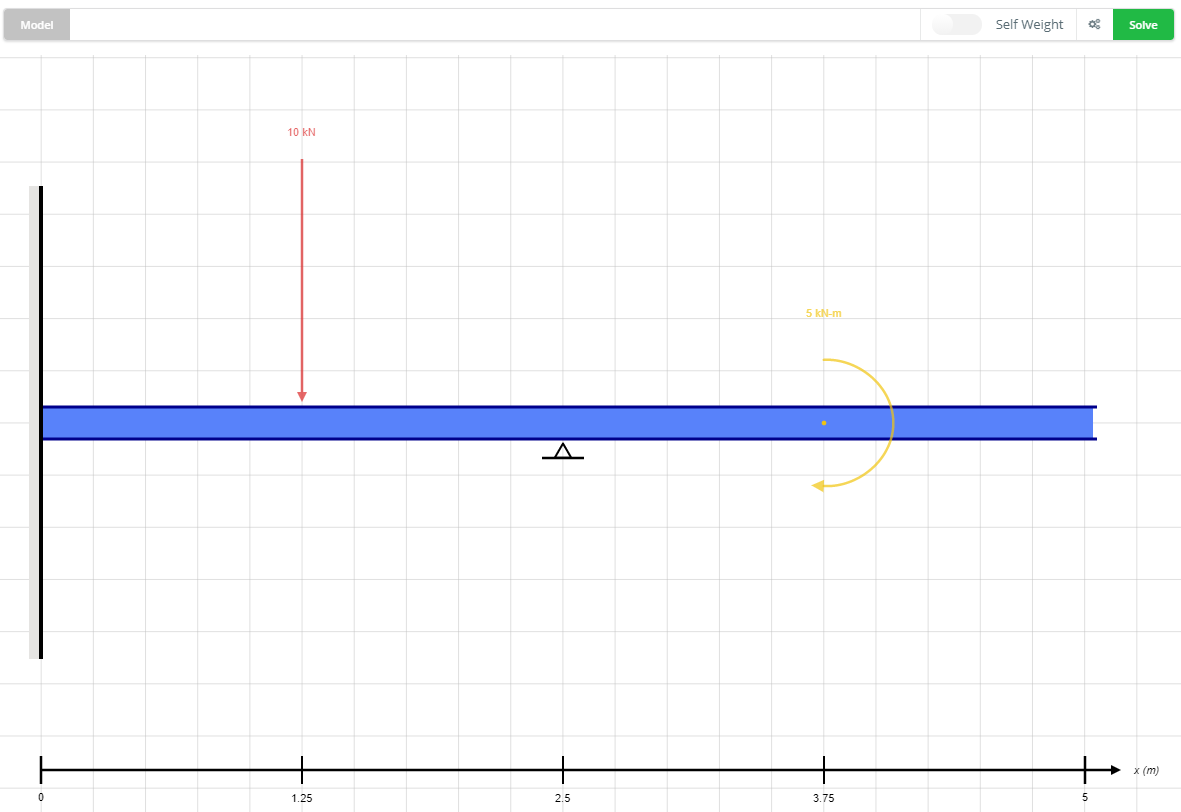
6. Dağıtılmış Yük Ekle
'Dağıtılmış Yükler'i tıklayın’ Yükler için başlangıç ve bitiş değerlerini seçmenizi isteyen bir paneli getirmek için soldaki düğmesi’ konum ve büyüklük. Bu örnek için, arasında üniform olmayan dağıtılmış bir yük belirtin 2 m ve 3 m, büyüklükleriyle 5 kN / m ve 10 kN / m, sırasıyla. "Ekle" yi tıklayın’ Bittiğinde.
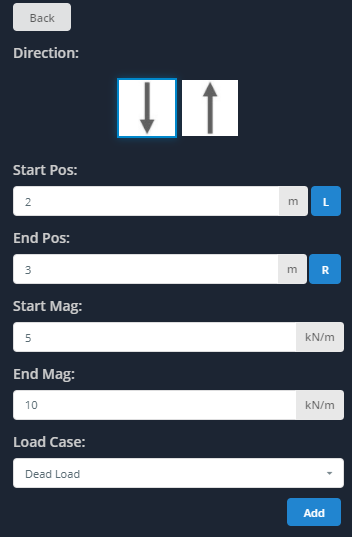
Düzgün olmayan dağıtılmış yük ekrana eklenecektir, Aşağıda gösterildiği gibi. Düzgün dağıtılmış bir yük (UDL) eşit büyüklüklerde girilerek belirtilebilirdi.
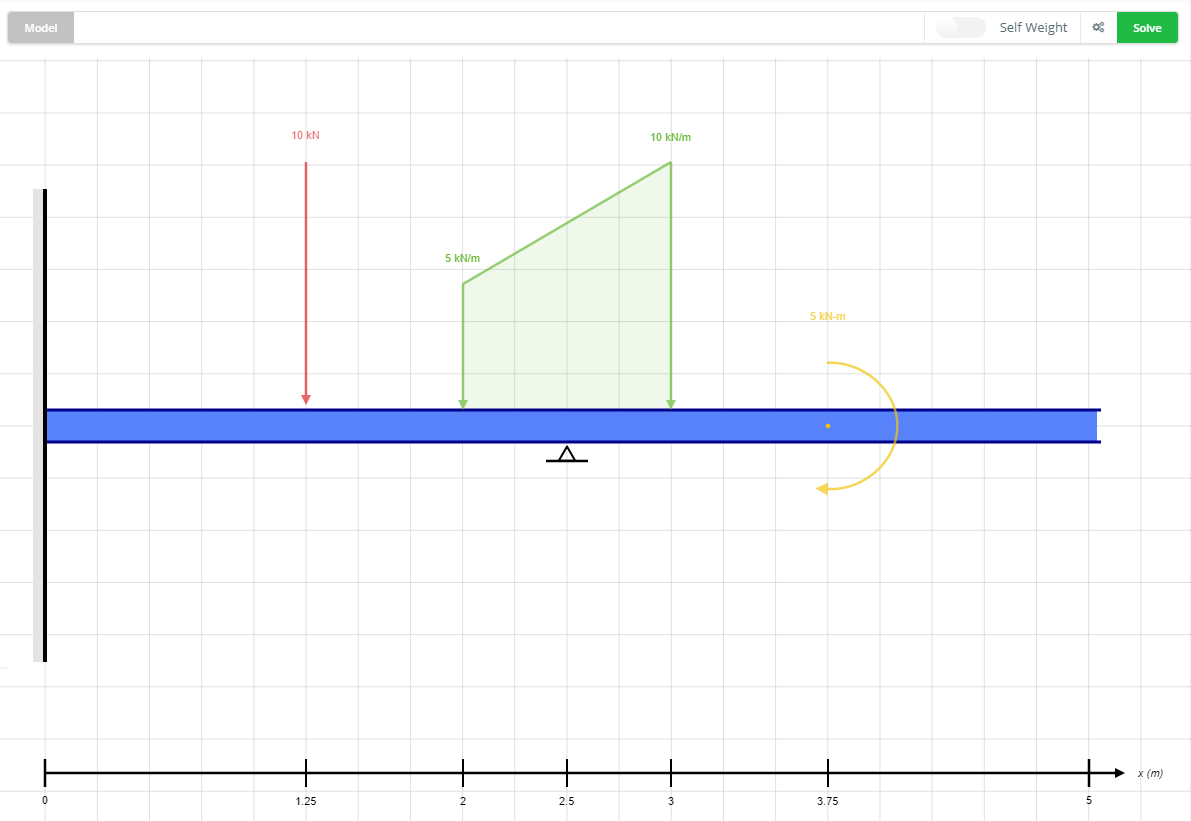
7. Menteşe Ekle (İsteğe bağlı)
'Menteşeler’ kirişin ortasında menteşenin konumunu belirlemenizi isteyen bir paneli getirmek için soldaki düğme. Kirişin uç noktalarında veya desteklerin konumunda menteşelerin belirtilemeyeceğini unutmayın.. Bu örnek için, menteşeyi belirtiniz 0.625 soldan m. "Ekle" yi tıklayın’ Bittiğinde.
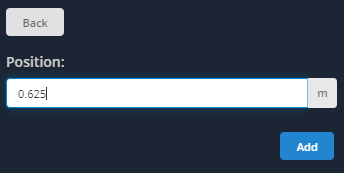
Menteşe ekrana eklenecek, Aşağıda gösterildiği gibi.
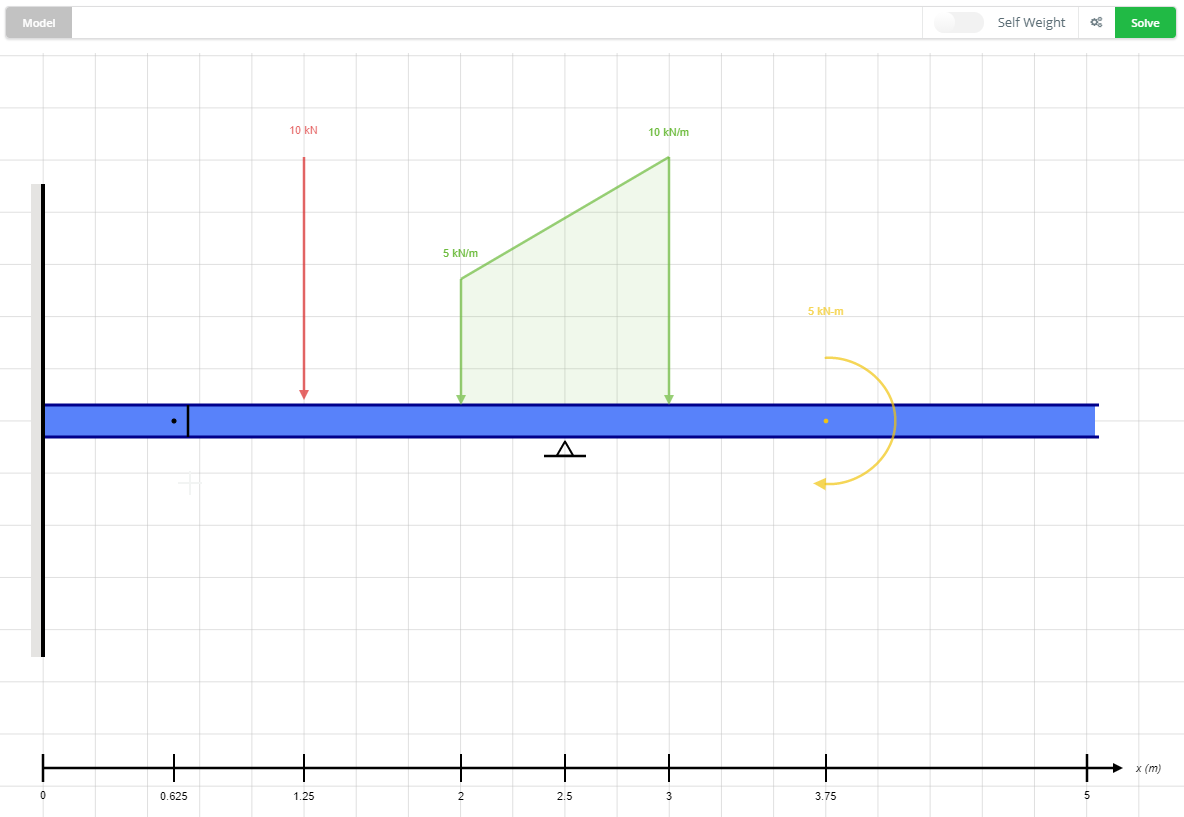
8. Yük Kombinasyonları Ekle (İsteğe bağlı)
Modeliniz için Yük Kombinasyonlarına ihtiyacınız varsa, Kombinasyonu Yükle Tablosunu açmak için soldaki "Kombinasyonları Yükle" düğmesini tıklayın. Bu tablodan, Tablonun üst kısmında listelenen Yük Durumlarına göre Yük Kombinasyonlarını tanımlayabilirsiniz.. Editördeki açılır menüden her yüke bir yük durumu atanabilir.
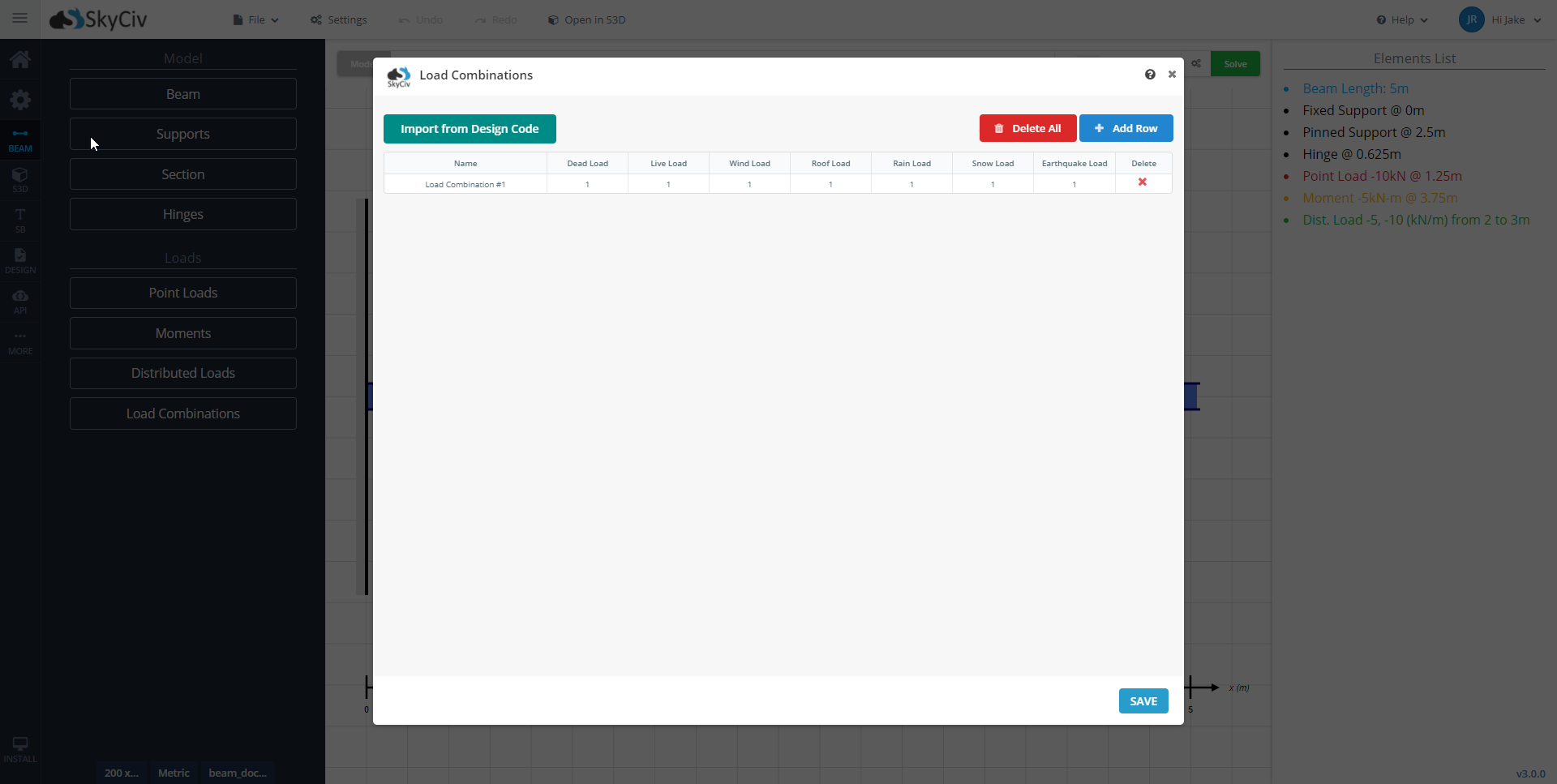
Yük Kombinasyonları ayrıca belirli bir tasarım kodundan içe aktarılabilir. Yük Kombinasyonlarını içe aktarmak için, 'Tasarım Kodundan İçe Aktar'ı seçin’ Tablo Yükle ekranının sol üst kısmında.
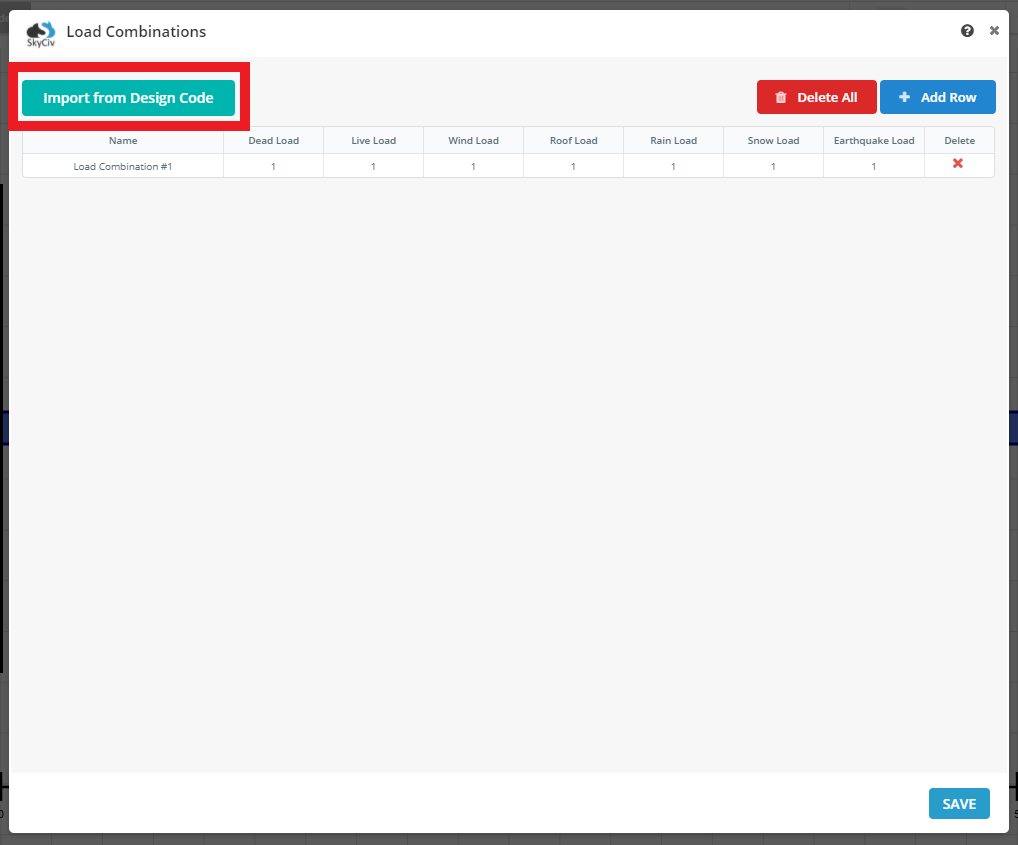
Tasarım Kodunu Seç kutusundaki açılır menülerden ülkeyi ve tasarım kodunu seçin. "Görüntüle" yi tıklayın.’ yük kombinasyonlarını oluşturmak için. Yük Durumlarını Atayabilir ve gerçekleştirilecek Yük Kombinasyonlarını seçebilirsiniz.. Yük Kombinasyonlarından memnun olduğunuzda, 'İçe Aktar'ı seçin’ kombinasyonları tabloya yüklemek için.
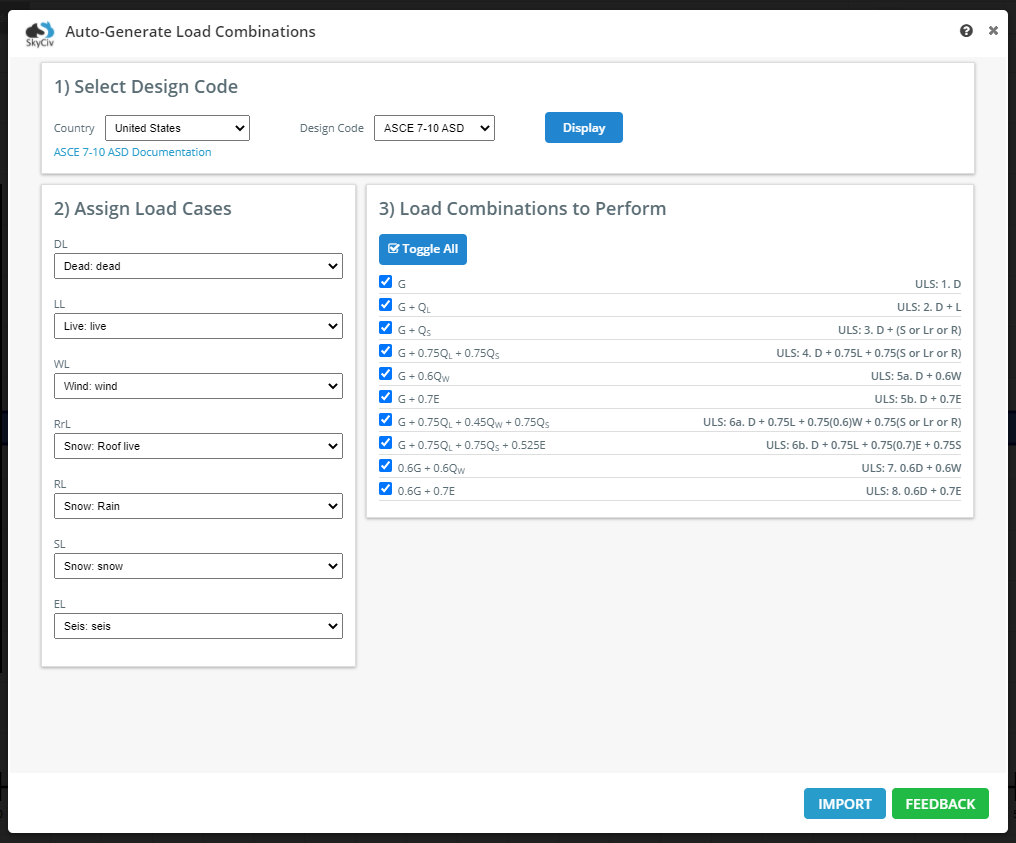
Tablodaki Yükleme Kombinasyonlarını onaylamaya hazır olduğunuzda, Kaydet'i seçin’ kombinasyonları modelinize aktarmak için.
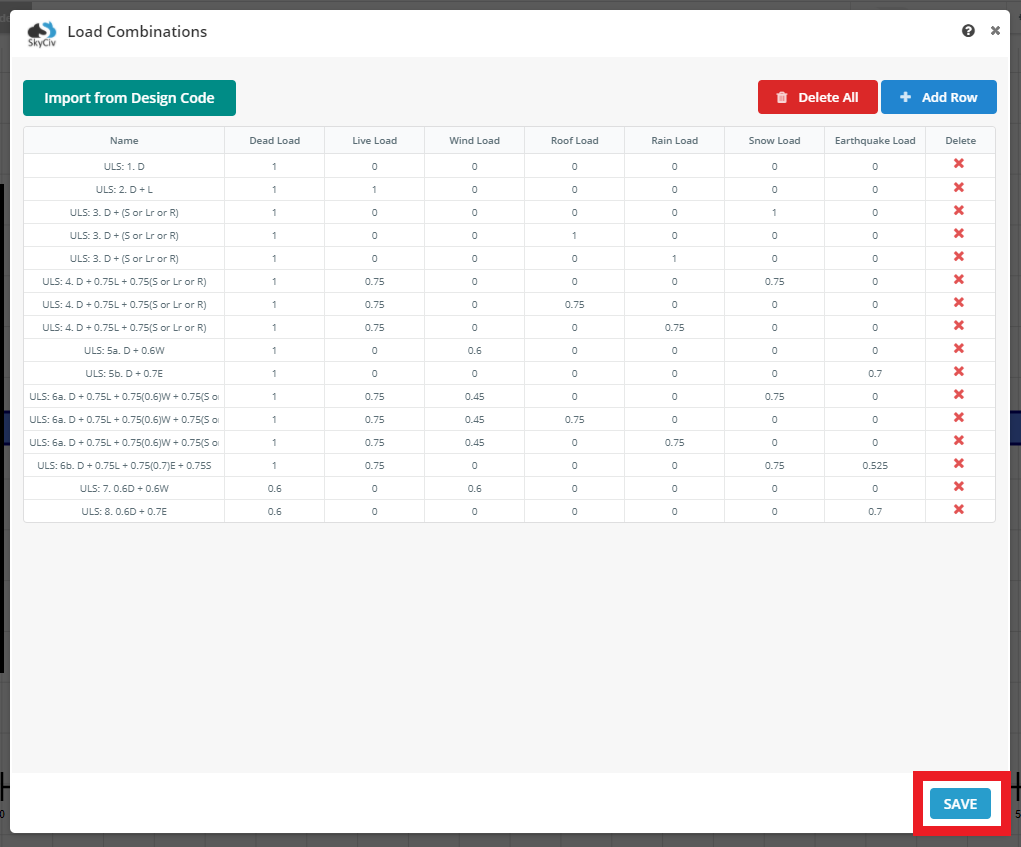
9. Bir Öz Ağırlık Ekleyin (İsteğe bağlı)
Modelinizin sağ üst köşesinde bulunan açma / kapatma düğmesi kullanılarak modelinize bir öz ağırlık eklenebilir. Öz ağırlık eklemek için modelde geçerli bir bölüm bulunmalıdır..
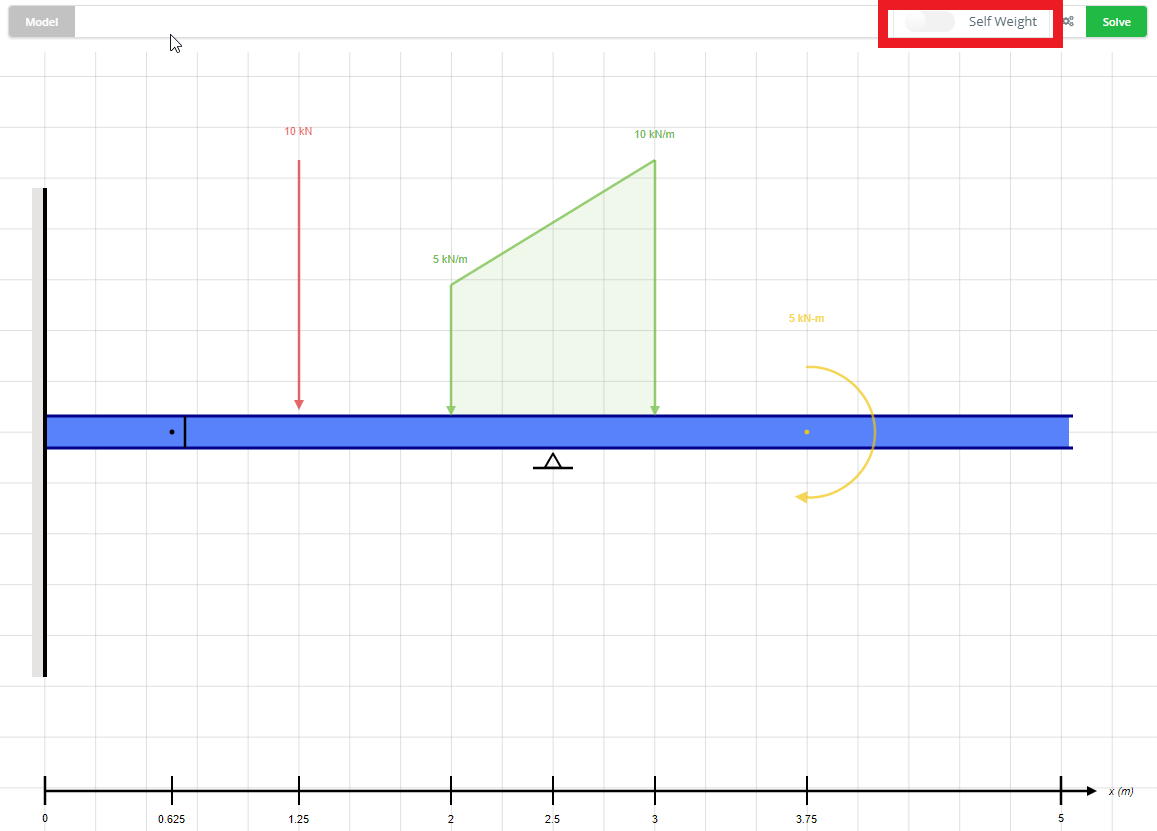
Not: Öz Ağırlık, Ölü Yük olarak sayılır (DL) Yük Kombinasyonları için
10. Öğeleri Düzenleme ve Silme (İsteğe bağlı)
Girişlerden herhangi birinde düzenleme, sağ taraftaki paneldeki listeden öğe seçilerek yapılabilir.. Düzenlemek istediğiniz öğenin üzerine gelin ve öğeyi düzenleyicinin sol tarafındaki panel öğesinde açmak için tıklayın. Sol panelden, Öğenizi girişleri kullanarak ayarlayabilir veya giriş alanının sağ alt köşesindeki kırmızı sil düğmesini kullanarak silebilirsiniz.
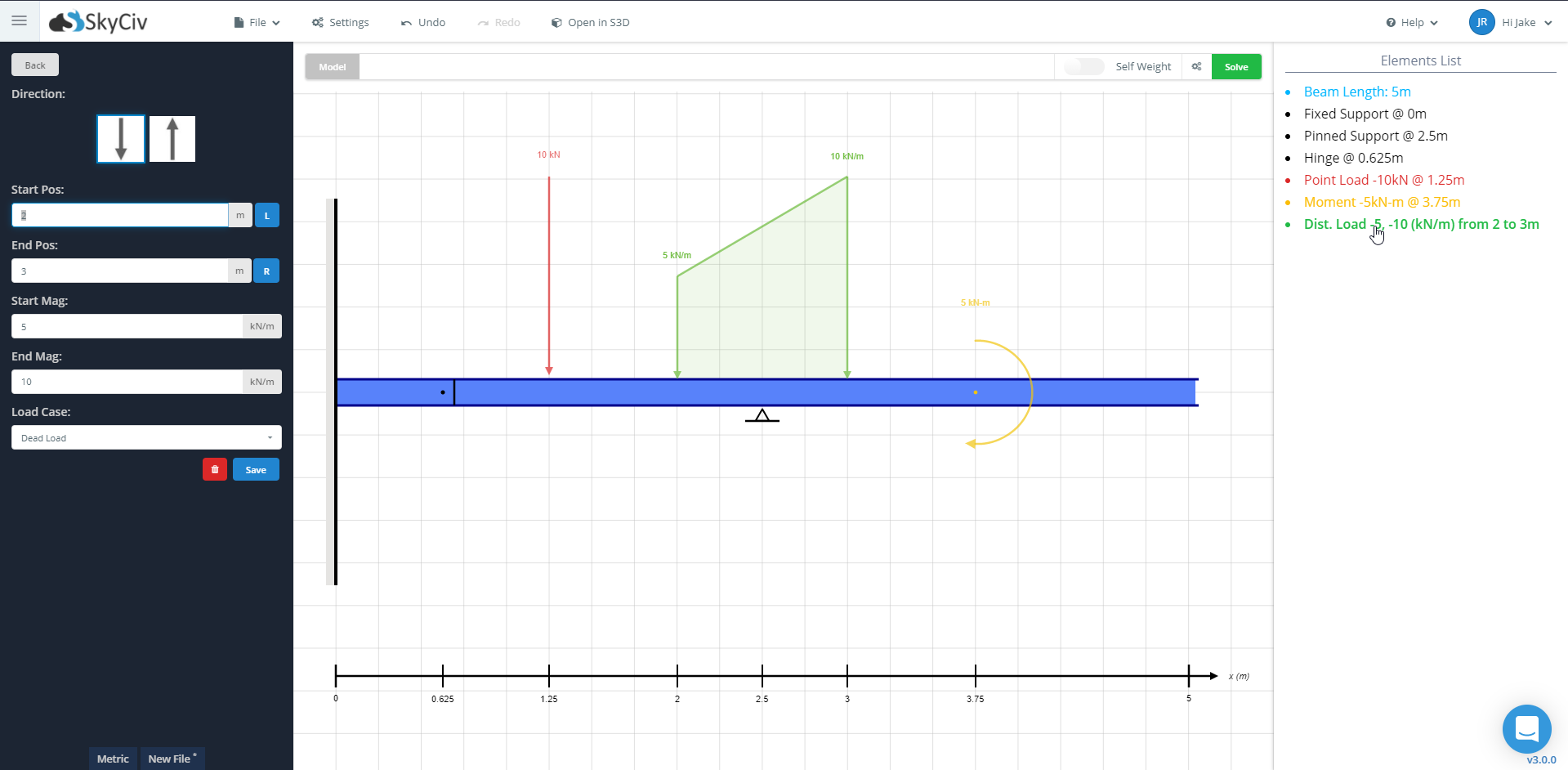
11. S3D'de aç (İsteğe bağlı)
Analizinizi veya tasarımınızı SkyCiv Structural 3D'de çalıştırmak istiyorsanız, kiriş modelinizi modelleme sayfasından dışa aktarabilirsiniz. "S3D'de Aç" ı tıklayın, ve kiriş modeliniz tarayıcınızın yeni bir sekmesinde bir S3D modeli olarak açılacaktır. Bakın S3D Belgeleri bu yazılımı kullanmak için.
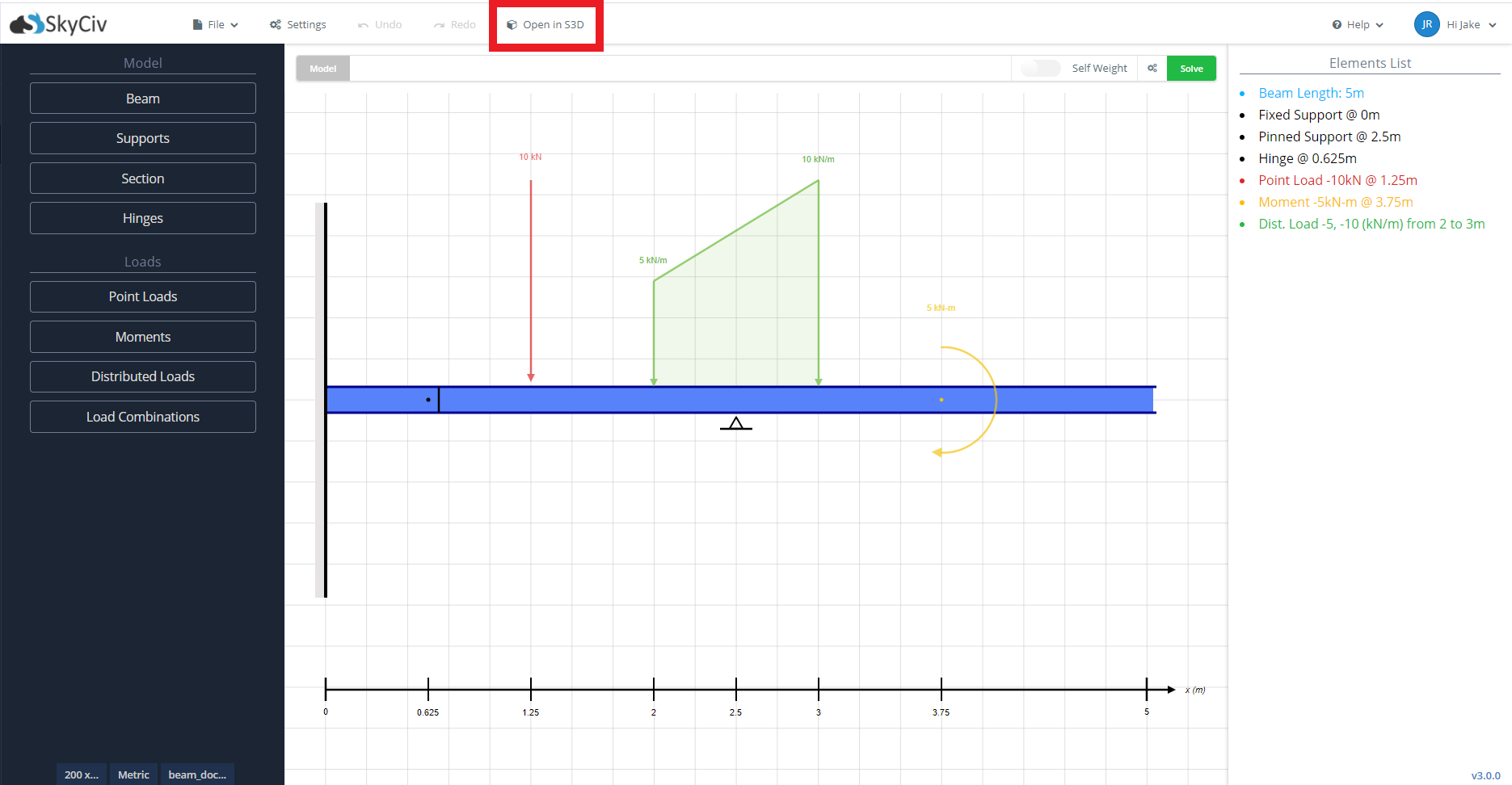
11. Kiriş Elemanlarına Notlar Ekleyin (İsteğe bağlı)
Daha sonraki bir tarihte referans olması için kiriş modelinize notlar ekleyebilirsiniz.. Tüm yüklere not eklenebilir, destekler, ve modelinizdeki menteşeler. Bir kiriş elemanına not eklemek için, model şemasındaki veya sağ taraftaki 'Elementler Listesi'ndeki öğeye tıklayın.’ Bu örnek için, kirişin solundaki sabit desteği kullanacağız. Sol taraftaki giriş panelindeki öğeyi açtıktan sonra, sağ üstte not ekle düğmesini bulabilirsiniz.
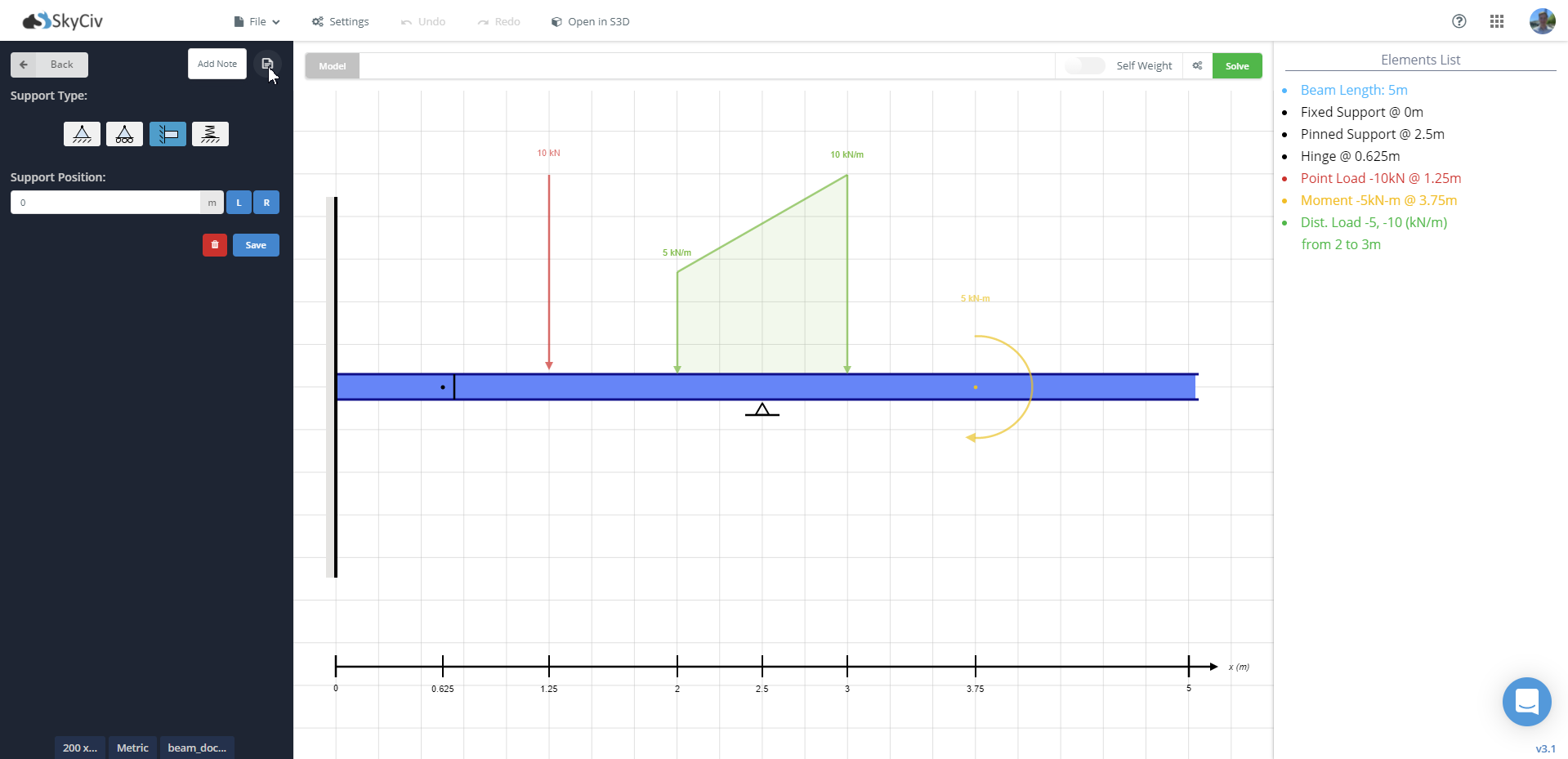
Bu destek için not girişini getirmek için bu düğmeye tıklayın. Notunuzu tamamladıktan sonra 'Not Ekle'yi tıklayın.. Notunuzun ileride başvurmak üzere saklanması için modelinizi kaydettiğinizden emin olun..
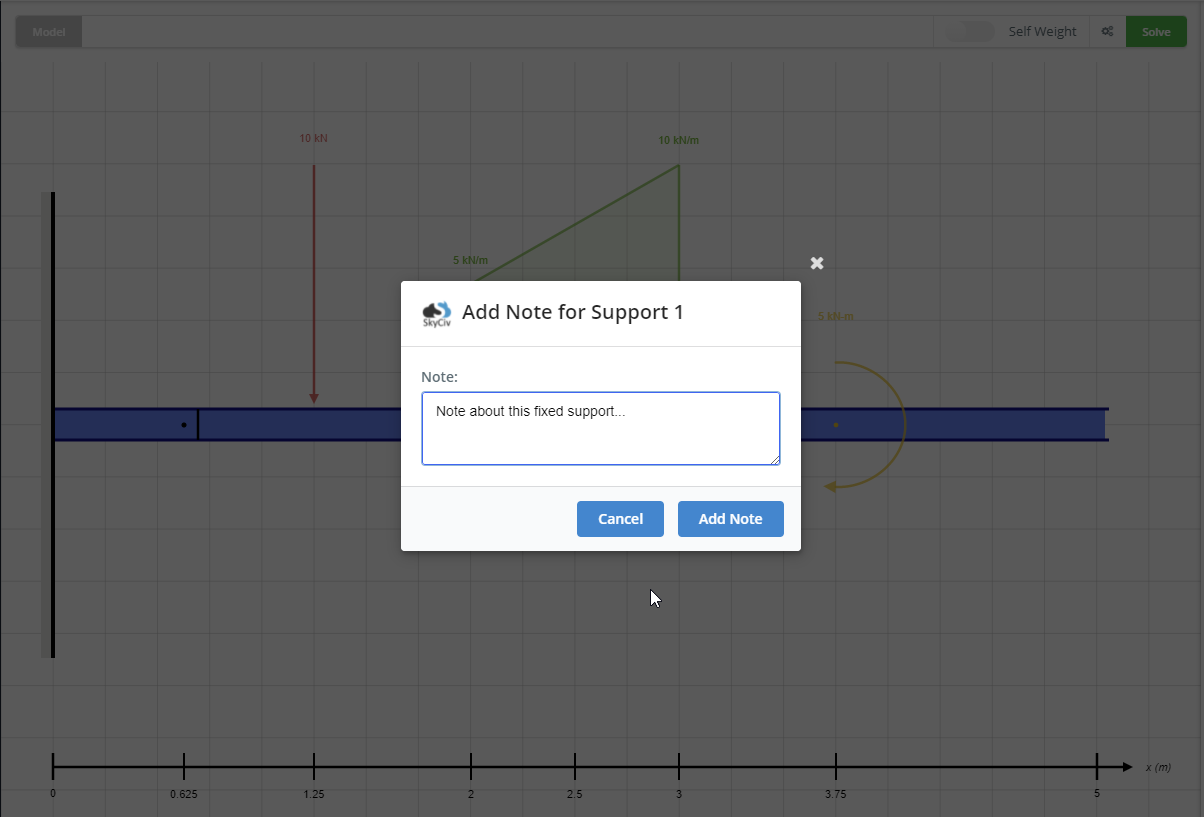
Daha sonra notunuzu sağ taraftaki 'Elementler Listesi'nde görebileceksiniz.’ not simgesinin üzerine gelerek. Not düğmesini tekrar ziyaret ederek, notunuzu düzenleyebilir ve tüm model notlarını görüntüleyebilirsiniz.
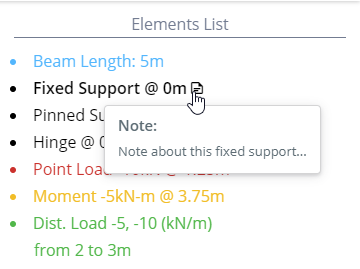
Işın Hesaplayıcıyı Ücretsiz Deneyin
Hala emin değil? Ücretsiz deneyin Işın Çözücü SkyCiv Beam'in neler sunabileceğine bir göz atmak için. Araç, reaksiyonları hesaplamanıza izin verir, kesme kuvveti, bükülme anı, konsol veya basitçe desteklenen kirişler için sapma ve stres, hepsi ÜCRETSİZ! Şimdi test edin!


